Annonse
Du spiller sannsynligvis alle slags lyd fra datamaskinen din, men har du noen gang hatt behov for å spille inn den? Selv om det kan høres ubrukelig ut, er det flere gode grunner til å spille inn lyden som kommer ut av maskinen din.
Kanskje du vil legge lyd til podcasten din, eller vil spille inn en screencast som inkluderer datamaskinens lyd. Uansett årsak vil vi vise deg hvordan du tar opp lyden fra datamaskinen din, uansett hvilket operativsystem du bruker.
Mac os
I noen tid gratisappen Soundflower var den beste måten å fange systemlyd på en Mac slik at du kan sende den til en redaktør som Audacity. Dessverre byttet Soundflower hender i 2014, og mens en annen utvikler hentet den i 2015, har den ikke sett en oppdatering på nesten et år.
Du kan bruke den nåværende Soundflower-utgivelsen, men vi anbefaler å gi Loopback et forsøk. Den er utviklet av samme team som Soundflower, og mottar jevnlige oppdateringer. Gratisversjonen gir full funksjonalitet, men forringes i kvalitet etter 20 minutter. For grunnleggende systemopptak bør dette være tilstrekkelig, ettersom Pro-versjonen koster heftige $ 99.
Åpne Loopback, og det leder deg gjennom å lage en virtuell lydenhet. Det kaller dette Loopback Audio, og lar deg trekke lyd fra hvilken som helst app og sende den ut til en annen. Du ser denne nye virtuelle enheten som er tilgjengelig i FaceTime, Skype, System Preferences og andre lydsentriske apper Vil du ha bedre Mac-lyd? Her er hva du trenger å gjøreMac-maskiner er kjent for mange ting, men god lyd er ikke en av dem. Her er hva du kan gjøre for å gi Mac-lyden din et løft. Les mer .
Når du har fått denne nye kanalen, last ned Audacity hvis du ikke allerede har det installert og åpner det. Klikk på høyttalerikonet i menylinjen og velg Loopback Audio som utgangsenhet. I Audacity klikker du på rullegardinboksen ved siden av mikrofonikonet og velger Loopback Audio. Når du klikker på Ta opp -knappen, vil Audacity begynne å spille inn lyden som kommer fra systemet ditt. Klikk Stoppe når du er ferdig, da Fil> Eksporter for å lagre den som en lydfil.

Siden du velger den virtuelle Loopback-enheten som utdata, hører du ikke noe som standard. Dette kan gjøre det vanskelig å få nøyaktige opptak. For å høre normalt, kan du åpne Loopback og sjekke Overvåk lyd gjennom [enhet] slik at du kan følge med på hva du spiller inn.
Windows
På Windows er det allerede en innebygd opptakskanal som blander all lyd fra systemet. Det heter Stereo mix, og selv om det er enkelt å bruke, vil du ikke finne det aktivert som standard i nyere Windows-versjoner. Noen moderne systemer inkluderer det ikke i det hele tatt.
For å sjekke om det er et alternativ for deg, høyreklikk på lydikonet på oppgavelinjen og velg Innspillingsenheter. Se etter en Stereo mix oppføring - hvis du ikke ser det, høyreklikk på tom plass og sørg for at Vis deaktiverte enheter er sjekket. Hvis det vises etter dette, høyreklikker du på Stereo mix og velg Muliggjøre slik at du kan bruke det andre steder.
Hvis du ikke ser alternativet, støtter kanskje ikke lyddriverne det. Se etter driveroppdateringer Slik oppdaterer du lyddrivere i Windows 7 og 8Lurer du på om du trenger å oppdatere lyddriverne? Kort sagt, ikke fikse et kjørende system. Hvis du har problemer, kan det å gjøre installasjonen eller skifte ut driveren igjen. Les mer og prøv igjen. Selv om datamaskinen din ikke har Stereo Mix-alternativet, har du en annen løsning via Audacity.
Innspilling med frimodighet
For å spille inn lyden med eller uten Stereo Mix, kan du bruke det gratis lydprogrammet Audacity. Installer den, åpne deretter programmet. Se etter mikrofonikonet over avspillingsområdet. Endre rullegardinmenyen til Stereo mix hvis datamaskinen din har det.
Hvis du ikke gjør det, bytter du boksen til venstre for mikrofonen (som sannsynligvis sier MME) til Windows WASAPI. Dette er en Audacity-funksjon som utfører den samme funksjonen som Stereo Mix, men har den ekstra fordelen med klarere kvalitet, siden fangsten er digital.
Velg utdataenheten du bruker ved hjelp av høyttalereikonet, og sett deretter mikrofonrullegardinmenyen slik at den stemmer overens med dette - som Høyttalere (loopback) eller Hodetelefoner (loopback) - i henhold til hovedutgangsenheten.
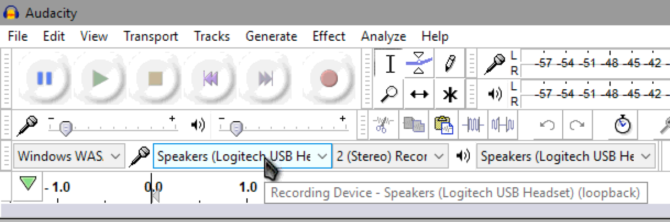
Nå, klikk på Ta opp -knappen, og Audacity vil begynne å spille inn det lyden datamaskinen lager. Du bør teste dette med noen sekunder lyd før du spiller inn for virkelig, i tilfelle noe ikke fungerte riktig. Når du er ferdig, klikker du Stoppe, trimme lyden om nødvendig, og eksporter den via Fil> Eksporter til den valgte filtypen.
Sjekk ut våre nybegynnere Audacity-tips 7 Audacity-tips for bedre lydredigering på et budsjettVil du gå ut over enkle klipp-og-beskjære jobber? Når du kjenner bare noen få Audacity-tips, kan du gjøre lydredigeringslivet mye enklere. Les mer hvis du trenger hjelp til å redigere lyden. Hvis du trenger å fange mer enn lyd, sjekk ut de beste gratis skjermfangstverktøyene på Windows 3 gratis skjermopptakere for å fange Windows-skrivebordetDu kan bruke en skjermopptaker til å lage opplæringsprogrammer, dokumentfeil for feilsøking eller spore uønsket aktivitet på skrivebordet ditt i fravær. Velg mellom et av våre anbefalte verktøy. Les mer .
Linux
Du kan bruke en lignende Audacity-metode for å spille inn systemlyd i Linux, men det er litt verktøy som er mye enklere. Den er passende navngitt Lydopptaker, og du kan installere den En nybegynnerguide for å installere programvare i Ubuntu med APTHvis du har brukt Ubuntu, har du sannsynligvis brukt apt-kommandoen på et tidspunkt. Men visste du at det er så mye mer med det enn apt-get install og apt-get upgrade? Les mer ved å legge inn følgende kommandoer i et terminalvindu:
sudo add-apt-repository ppa: audio-recorder / ppa. sudo apt-get-oppdatering && sudo apt-get-installer lydopptakerNår den er installert, er appen enkel å bruke. Utvid Lydinnstillinger overskrift og sørg for at Kilde samsvarer med den vanlige utgangsenheten. Å velge ditt favorittlydformat De 10 vanligste lydformatene: Hvilken bør du bruke?Du vet om MP3, men hva med AAC, FLAC, OGG eller WMA? Hvorfor finnes så mange lydfilformater, og er det et best lydformat? Les mer og angi et filnavn hvis du vil, og klikk deretter Start opptak for å fange opp all lyden fra datamaskinen din. Du kan også legge til en tidtaker hvis du vil avslutte på et bestemt tidspunkt.
Android
På Android, AZ skjermopptaker er en av de beste appene for innspilling av video De beste skjermopptakerappene for AndroidHer er de beste skjermopptaker-appene for Android, pluss en avansert metode, som lar deg fange skjermbilder og mer. Les mer gratis. Men den kan også spille inn systemlyd, og den er enkel å bruke. Last ned og installer appen, og start den deretter for å komme i gang. Du vil se en boble på siden av skjermen - trykk på den og klikk på innstillinger tannhjulikon for å finpusse alternativene.
Som standard vil appen ikke spille inn noen lyd. Det forklarer også at siden Android 5.0 Lollipop, har Google ikke gitt et alternativ for å spille inn bare systemlyd. Dermed er det eneste alternativet for innspilling av lyden til telefonen din via mikrofonen. På Nexus 6P hørtes dette bra ut da mikrofonen er ved siden av høyttaleren, men den kan variere etter enhet.
Bla alternativene under alternativene Ta opp lyd og sørg for at glidebryteren er slått på. Du trenger ikke egentlig justere noen av videoinnstillingene siden du bare bryr deg om lyden. Gå ut av appen, og klikk deretter på AZ-boblen på siden av skjermen igjen. Trykk på det røde videoikonet for å begynne å spille inn lyd, gjøre det du trenger, og skyv deretter ned varslingslinjen og trykk Stoppe for å forhåndsvise og lagre innspillingen.
Siden appen spiller inn via mikrofonen din, må du forsikre deg om at du ikke har bakgrunnsstøy, eller at den vises i innspillingen. Når du er ferdig, kan du overføre videoen til datamaskinen din, trekke ut lyden fra videofilen Hvordan kan jeg trekke ut lyd fra en MP4- eller YouTube-video?Vil du noen ganger bare høre på en YouTube-video? Ved å fjerne lyden fra en video kan du glede deg over innholdet hvor som helst. Eller du kan distribuere en Hangouts-videopodcast som lydpodcast! Les mer , og du er ferdig!
Hvis du trenger å spille inn samtaler på Android, sjekk ut de beste appene for innspillingsopptak Slik registrerer du samtaler automatisk på Android og går aldri tom for plassInnspilling av telefonsamtaler er en fin måte å oppbevare data for postene dine på. La oss sammenligne noen apper som vil gjøre dette på din Android-telefon. Les mer .
iOS
Selv om det sannsynligvis ikke vil overraske deg, er det ingen måte å spille inn systemlyd på en iPhone uten å bruke en annen enhet. Mens en app som heter Vidyo en gang lar deg gjøre dette, er den siden blitt fjernet fra App Store.
Det er en måte du kan hente lyd fra din iPhone hvis du har en Mac. Ved hjelp av QuickTime Player kan du ta video og lyd fra telefonen. Koble iPhone til Mac-en med en USB-kabel, og åpne deretter QuickTime Player. Gå til Fil> Ny filmopptak.
Du vil se en spiller dukke opp med opptakskontroller. Klikk på den lille pilen ved siden av Ta opp knappen og sørg for iPhone er valgt under Kamera og mikrofon overskrifter. Du vil se iPhone-skjermen dukke opp i innspillingsvinduet, så klikk på Ta opp når du er klar til å starte.
Kontroller telefonen gjennom datamaskinen din for å spille inn lyden du ønsker. Når du er ferdig, kan du stoppe videoen slik at du kan lagre den og eksportere lyden ved hjelp av VLC som beskrevet ovenfor.
Hvis du ikke har en Mac, X-Mirage utfører en lignende funksjon på Windows, men det koster $ 16 for en lisens. Apowersoft telefonsjef har et sammenlignbart funksjonssett uten kostnad.
Klar til å spille inn!
Nå vet du hvordan du registrerer hva som kommer ut av systemet ditt, uansett hvilken plattform du bruker. Noen operativsystemer gjør dette enklere enn andre, men det er mulig på alle plattformer med litt arbeid. Neste gang du trenger å dele et musikkspor med podcastlytterne dine eller hente lyd fra en spesiell strøm, vet du hva du skal gjøre.
Trenger du å registrere hele skrivebordet? Sjekk ut de beste screencasting-appene Spill inn skrivebordet ditt med disse 12 flotte Screencasting-appeneTrenger du å spille inn skrivebordet? Heldigvis vil du oppdage at screencasting-apper er vanligere enn du kanskje tror. Her er noen av de beste gratis. Les mer . Og for å spille inn stemmelyd, trenger du en flott lavalier mikrofon De 5 beste Lavalier-mikrofonene under 50 dollarSer du etter en lavalier mikrofon av god kvalitet som også er tilgjengelig for under $ 50? Prøv disse flotte budsjett-lavalierne musene. Les mer .
Image Credit: Rawpixel.com via Shutterstock.com
Ben er assisterende redaktør og sponset innleggssjef i MakeUseOf. Han har en B.S. i datainformasjonssystemer fra Grove City College, hvor han ble uteksaminert Cum Laude og med utmerkelser i hovedfag. Han liker å hjelpe andre og brenner for videospill som medium.